સામગ્રીઓનું કોષ્ટક

ડીશ રિમોટ ટીવી ઇનપુટને બદલશે નહીં
ડિશ નેટવર્ક કોર્પોરેશન એ માંગ પર ભરોસાપાત્ર મનોરંજન પ્રદાતા મેળવવા માંગતા ગ્રાહકો માટે ટોચની પસંદગીઓમાંની એક છે જે તમને તમારા મનપસંદ શો રેકોર્ડ કરવાની પણ મંજૂરી આપે છે. તમારી ડીશ સેવા રીસીવર સાથે ગોઠવેલ છે અને પછી તમારા સમર્પિત રીમોટ કંટ્રોલરનો ઉપયોગ કરીને નિયંત્રિત થાય છે. જ્યારે બધું જોઈએ તે પ્રમાણે કામ કરે ત્યારે આ સરસ છે, જો તમારું રીમોટ કંટ્રોલ અચાનક કામ કરવાનું બંધ કરી દે તો તે એટલું પ્રભાવશાળી સેટઅપ નથી હોતું કેમ કે તે પછી તમારા ટીવીને કામ કરવા માટે સંઘર્ષ કરી શકે છે.<2
આ લેખની અંદર, અમે DISH વપરાશકર્તાઓ દ્વારા સામનો કરવામાં આવતી કેટલીક સામાન્ય સમસ્યાઓ અને તમે આને કેવી રીતે ઉકેલવાનો પ્રયાસ કરી શકો છો તેનું અન્વેષણ કરીશું . આશા છે કે, જો તમે સંઘર્ષ કરી રહ્યાં હોવ તો અમે તમને મદદ કરી શકીએ છીએ.
ડિશ રિમોટ ટીવી ઇનપુટને બદલશે નહીં
1. બેટરી

પ્રથમ વસ્તુ અજમાવવાની સૌથી સરળ છે. જો તમે ટીવી ઇનપુટ બદલી શકતા નથી, તો એવું બની શકે છે કે રિમોટ બેટરી સંપૂર્ણ રીતે ખતમ થઈ ગઈ છે , અથવા ઓછામાં ઓછું તમારી સિસ્ટમ ચલાવવા માટે ખૂબ નબળી છે. આને નવા સેટ માટે સ્વિચ કરો કે જે તમને ખાતરી છે કે તે સંપૂર્ણપણે સંચાલિત છે અને આશા છે કે આ તમારી સમસ્યાને ઠીક કરશે. જો તે સમસ્યાને ઠીક કરતું નથી અને તમે હજી પણ તમારા ટીવીને કામ કરી શકતા નથી, તો આ લેખ દ્વારા કામ કરવાનું ચાલુ રાખો અને જુઓ કે અન્ય કોઈપણ ઉકેલો તમને લાગુ પડે છે કે કેમ.
2. કેબલ્સ

એકવાર તમને ખાતરી થઈ જાય કે રિમોટમાં પાવર છે, પછી પછીની ચેકપોઇન્ટ કેબલ્સ હોવી જોઈએરીસીવર અને ટેલિવિઝન સેટ માટે. સૌપ્રથમ, તપાસો કે તમામ કેબલ તેમના સંબંધિત આઉટલેટ્સમાં સુરક્ષિત રીતે પ્લગ થયેલ છે. જો કોઈપણ કેબલ ઢીલા હોય અથવા તેના સોકેટ્સમાંથી બહાર આવી ગયા હોય, તો તેને યોગ્ય જગ્યાએ ફરીથી સુરક્ષિત કરો.
કનેક્શન્સ તપાસતી વખતે, તમારે કોઈપણ દેખીતું નુકસાન અથવા કેબલ્સમાં ભંગાણ માટે પણ તપાસ કરવી જોઈએ. આચ્છાદનની અંદર કોઈપણ વિભાજન નીચેના વાયરને નુકસાન સૂચવી શકે છે. એકવાર તમે સંતુષ્ટ થઈ જાઓ કે બધું યોગ્ય રીતે જોડાયેલ છે અને કોઈ નુકસાન નથી, પછી તમારે ફરીથી પ્રયાસ કરવો જોઈએ. જો તમે હજી પણ સમસ્યાઓનો સામનો કરી રહ્યાં છો, તો પછી અમારી મુશ્કેલીનિવારણ માર્ગદર્શિકા દ્વારા તમારી રીતે કાર્ય કરવાનું ચાલુ રાખો અને અમે તમારી સમસ્યાના સ્ત્રોતને શોધવાનો પ્રયાસ ચાલુ રાખીશું.
આ પણ જુઓ: જ્યારે કોઈ લૉગ ઇન કરે છે ત્યારે શું ડિઝની પ્લસ સૂચિત કરે છે? (જવાબ આપ્યો)3. લિમિટેડ મોડ
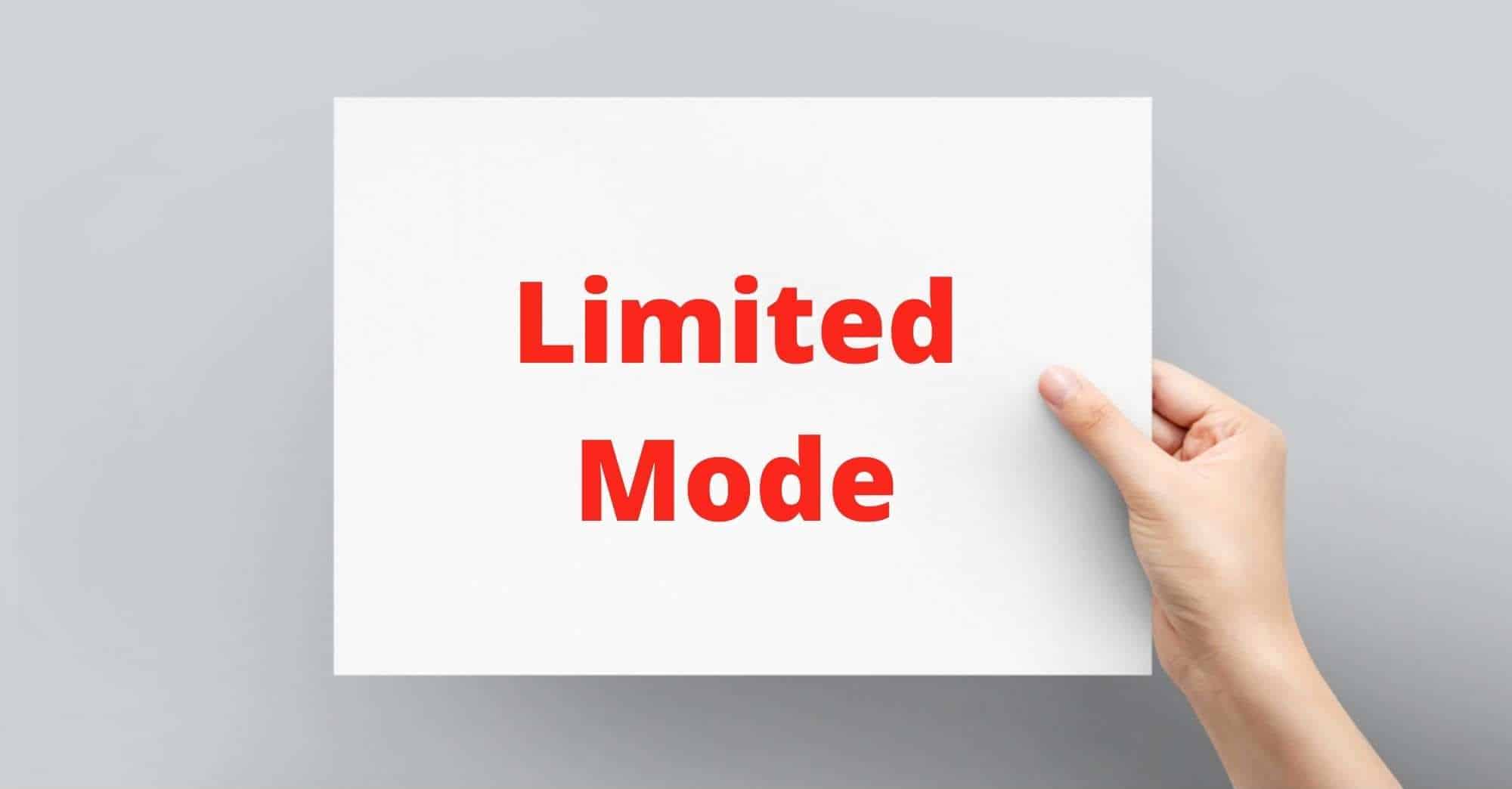
જો તમને ખાતરી છે કે પાવર રિમોટ-કંટ્રોલ અને ટેલિવિઝન સેટ બંને સુધી પહોંચવો જોઈએ, તો સેટિંગ્સ બદલાઈ જવાની શક્યતા છે. . તમારું રિમોટ આકસ્મિક રીતે 'મર્યાદિત' મોડ પર સેટ થઈ શકે છે. તમારા રિમોટ કંટ્રોલનો ઉપયોગ કરવામાં સક્ષમ ન હોવાને કારણે, તમારે કોઈપણ ફેરફારો કરવા માટે તમારા ટેલિવિઝન સેટ પરના નિયંત્રણ બટનોનો ઉપયોગ કરવાની જરૂર પડશે.
તમારા નિયંત્રણ બટનો ક્યાં છે તે શોધો (આ સામાન્ય રીતે ફ્રેમની અંદર ક્યાંક હોય છે. ટેલિવિઝન - ઘણીવાર આસપાસથી ફ્લશ થાય છે, તેથી તમારે બટનો શોધવા માટે તમારી આંગળીઓને આસપાસ ચલાવવાની જરૂર પડી શકે છે) અને તમારા ટીવી સેટિંગ્સ માટે એક શોધો . એકવાર તમે યોગ્ય સેટિંગ સ્થિત કરી લો તે પછી, તમેમર્યાદિત મોડને ફરીથી બંધ કરવા માટે ટૉગલ કરવાની જરૂર છે. આશા છે કે, આ તમારી સમસ્યાને ઠીક કરશે.
4. SAT બટન

જો તમે 54-રિમોટનો ઉપયોગ કરી રહ્યાં છો, તો તમે SAT બટન નો ઉપયોગ કરવાનો પ્રયાસ કરી શકો છો. જો તમે આ અજમાવવા માંગતા હો, તો પાવર બટનનો ઉપયોગ કરવાને બદલે SAT બટનને થોડા સમય માટે દબાવી રાખો. આ એક પ્રકારના રીસેટ તરીકે કામ કરે છે. શું થવું જોઈએ તે ટીવી પર સ્વિચ કરવું જોઈએ અને સાથે સાથે HDMI થી ટીવી ઇનપુટને યોગ્ય ઇનપુટમાં બદલવું જોઈએ જે તમારી DISH સિસ્ટમ સાથે સુસંગત હોય.
5. રિમોટને ફરીથી પ્રોગ્રામ કરો
જો તમે ટીવી ઇનપુટ બદલવા માટે હજુ પણ રિમોટ મેળવવામાં અસમર્થ છો, તો તમે રિમોટ કંટ્રોલને ફરીથી પ્રોગ્રામ કરવાનો પ્રયાસ કરી શકો છો . અમે ચર્ચા કરી રહ્યા છીએ કે 40.0 રિમોટને કેવી રીતે ફરીથી પ્રોગ્રામ કરવું તે ફક્ત કારણ કે તે સૌથી સામાન્ય એકમ છે. જો તમારી પાસે અલગ પ્રકારનો રિમોટ હોય, તો તમે તમારા પોતાના મોડલને કેવી રીતે રીસેટ કરવું તે ગૂગલ કરી શકો છો. નીચેના પગલાંને અનુસરવાનો પ્રયાસ કરો: –
આ પણ જુઓ: રોકુ ડીશ નેટવર્ક સાથે કેવી રીતે કામ કરે છે?- પ્રથમ, તમારે બે વાર હોમ બટન દબાવવાની જરૂર છે , તે સમયે ટીવી પર ઑન-સ્ક્રીન મેનૂ દેખાવા જોઈએ. તે પછી, મેનૂમાંથી સેટિંગ્સ પસંદ કરો.
- હવે, જોડી બનાવવાના વિકલ્પો ન આવે ત્યાં સુધી રિમોટ કંટ્રોલ પર ટેપ કરો .
- આગળ, પેરિંગ ડિવાઇસ પસંદ કરો તમે ઉપયોગ કરવા માંગો છો.
- પછી, ઉપલબ્ધ વિકલ્પોનો સમૂહ આવવો જોઈએ. અહીં માટે, પેરિંગ વિઝાર્ડ વિકલ્પ પસંદ કરો.
- વિવિધ ઉપકરણો માટે અલગ અલગ કોડ હશે, તેથી તમારે સાચું ઉપકરણ પસંદ કરવાની જરૂર પડશેતમારા ટીવીનો કોડ જેને તમે જોડવા માંગો છો. તેથી, ખાતરી કરો કે તમે તમારા ટીવીના મેક અને મૉડલ વિશે ચોક્કસ છો.
- એકવાર વિઝાર્ડ તેના તમામ પગલાં પૂર્ણ કરી લે, તમારે ટીવીને પુનઃપ્રારંભ કરવાની જરૂર પડશે અને પછી તમે સક્ષમ બનશો રિમોટનો ઉપયોગ કરો.
જો આમાંથી કોઈ પણ પગલું કામ કરતું નથી, તો એવું બની શકે છે કે તમારું રિમોટ કંટ્રોલ ન ભરી શકાય તેવું તૂટી ગયું છે અને તમારે નવામાં રોકાણ કરવું પડશે.



